常用图表中,柱形和百分比组合图表是我们在办公中经常会用到的一种图表类型。然而,很多新手对于这种图表还不是很熟悉。因此,这里为大家带来一篇详细的组合图表教程。
第一步:插入图表
- 选择姓名、完成数(用于生成柱形图)和比例(用于生成百分比图)这几列数据。
- 点击“插入”菜单,选择柱形图。

第二步:更改图表类型
- 点击已经生成的图表。
- 点击“更改图表类型”按钮。
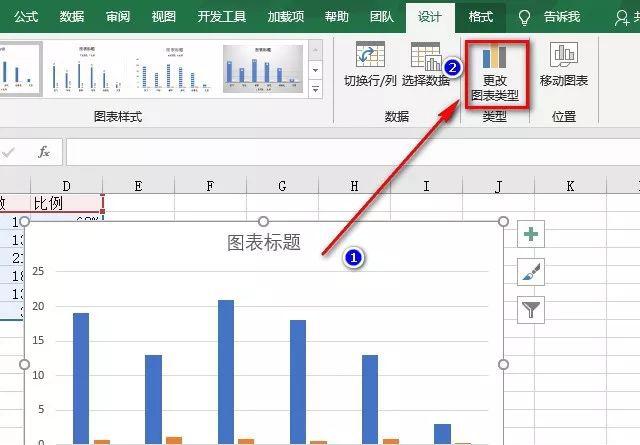
第三步:将百分比修改为次坐标
- 点击“组合图”选项。
- 对于比例部分,将其修改为带标记的堆积折线图。
- 勾选“次坐标”选项。
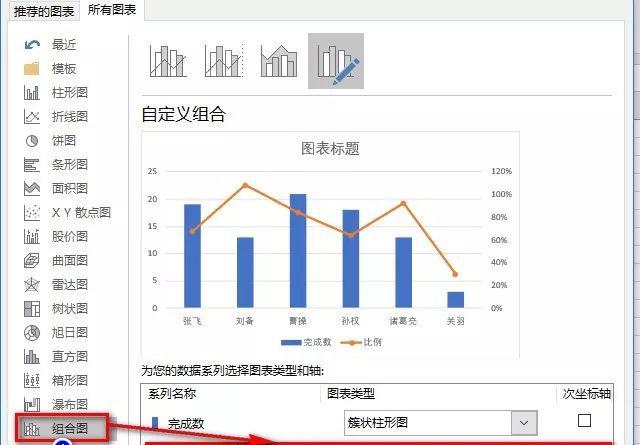
第四步:隐藏纵次坐标
- 点击次纵坐标(即百分比对应的纵坐标)。
- 在“坐标轴格式”中的“标签”选项中,修改为“无”。
第五步:标签处理
- 右击折线图系列,选择“添加标签”。
- 在“选择标签”中选择“靠上”。
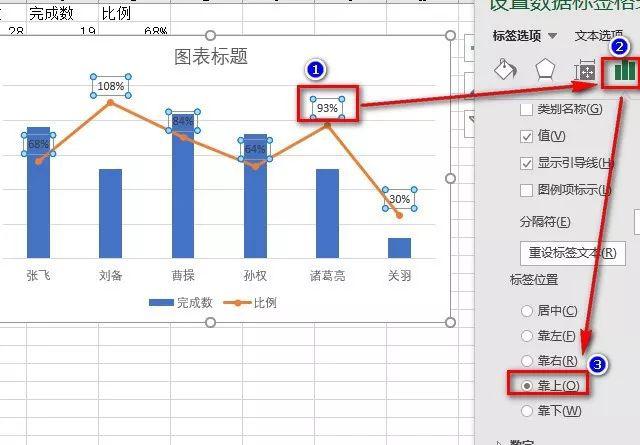
第六步:美化调整(手工操作)
- 插入文本框,输入标题(具体可参考前期的图表教程)。
- 设置各系列的格式,如颜色、填充等。
- 调整折线图的数据点大小以及线条颜色,使其更加美观和清晰。
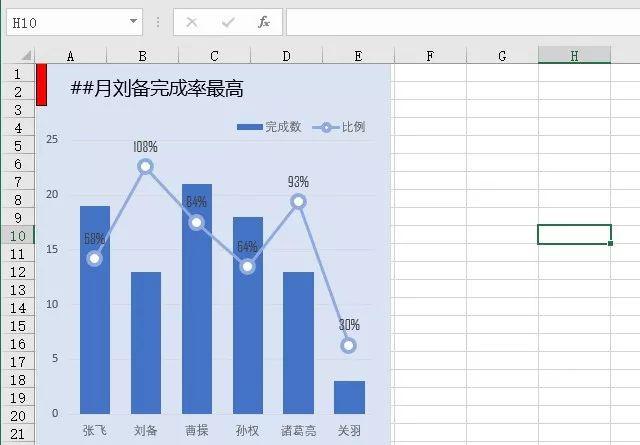
通过以上六个步骤,就可以成功制作出柱形和百分比组合图表,为你的数据分析和汇报增添更多的专业性和可视化效果。


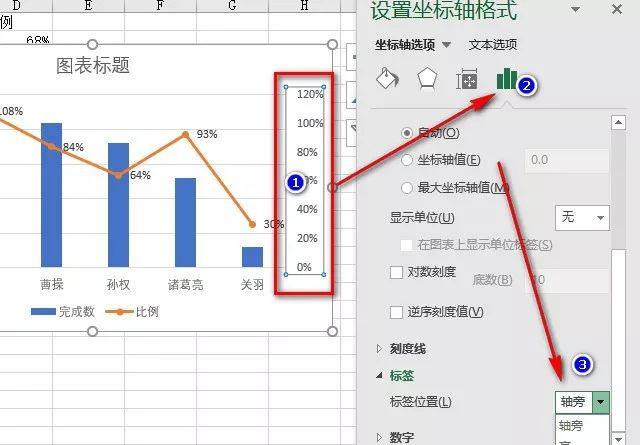
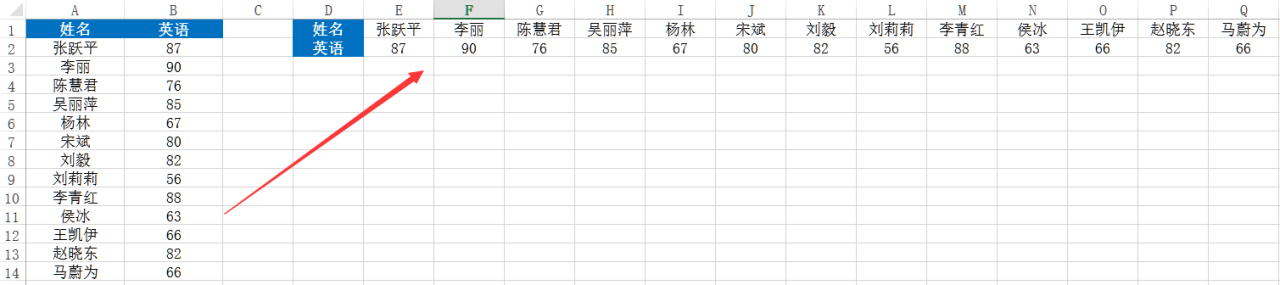
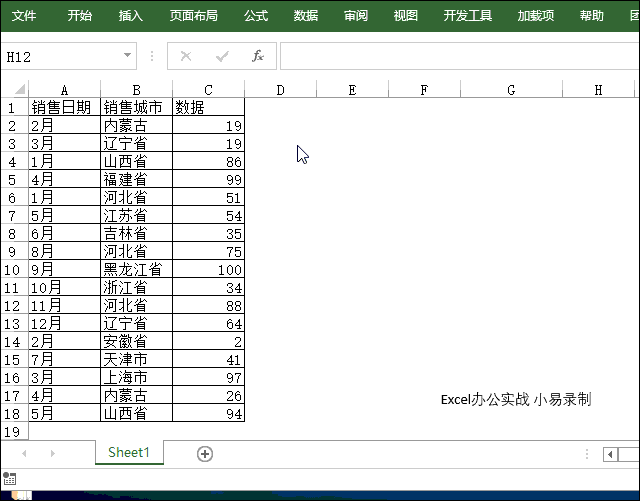


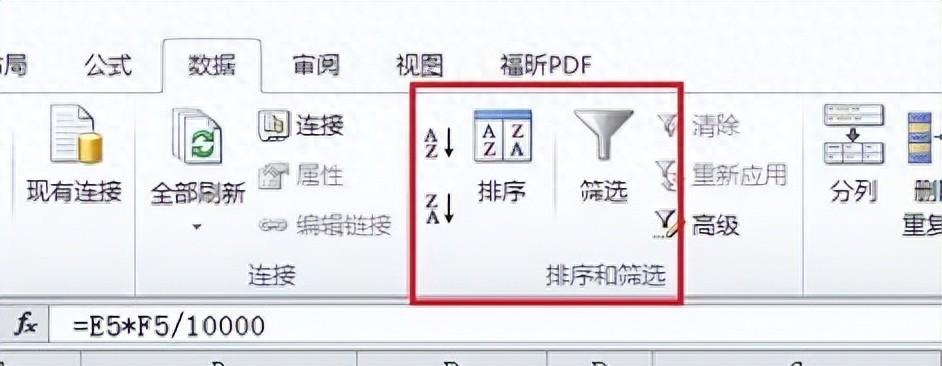
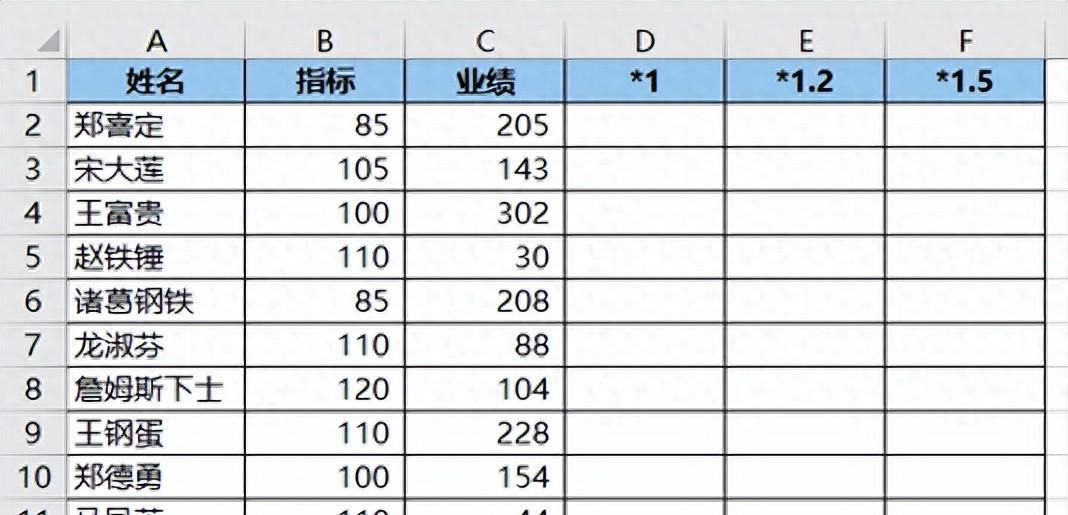
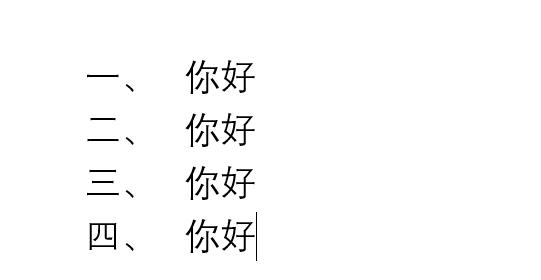
评论 (0)